
步骤如下:
1、按下WIN+X,然后打开设备管理器,如下图
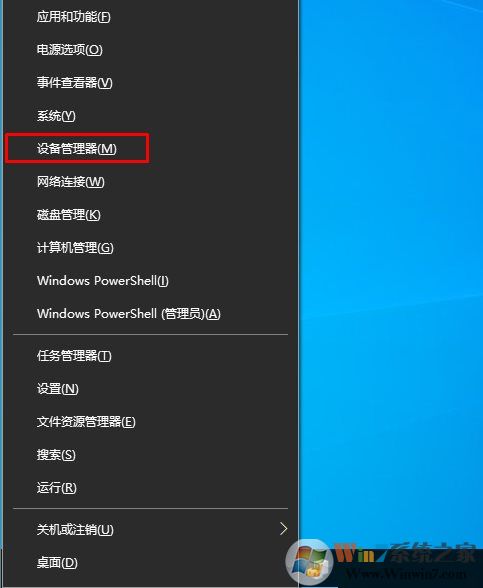
2、打开设备管理器之后,我们展开处理器这一项就可以看到CPU了,一样的有几个,说明就有几个核心。也就是我们所说的4核、双核、8核。
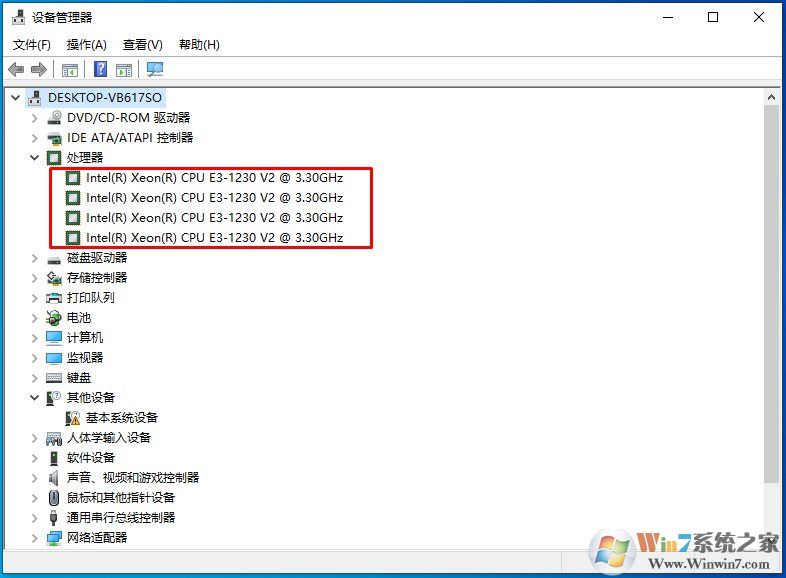
3、同时大家也可以在任务管理器中——性能页面查看CPU核心数,如下图,内核2 就是两个核心。
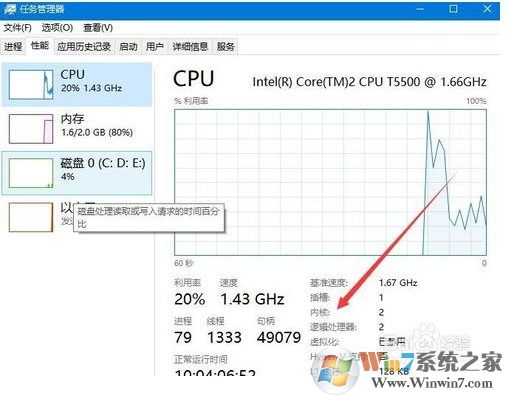
以上就是win10下查看CPU核心数方法,大家可以记一下哦。
分类

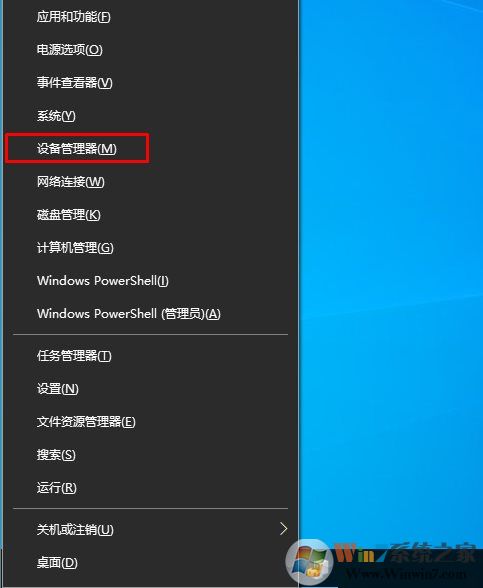
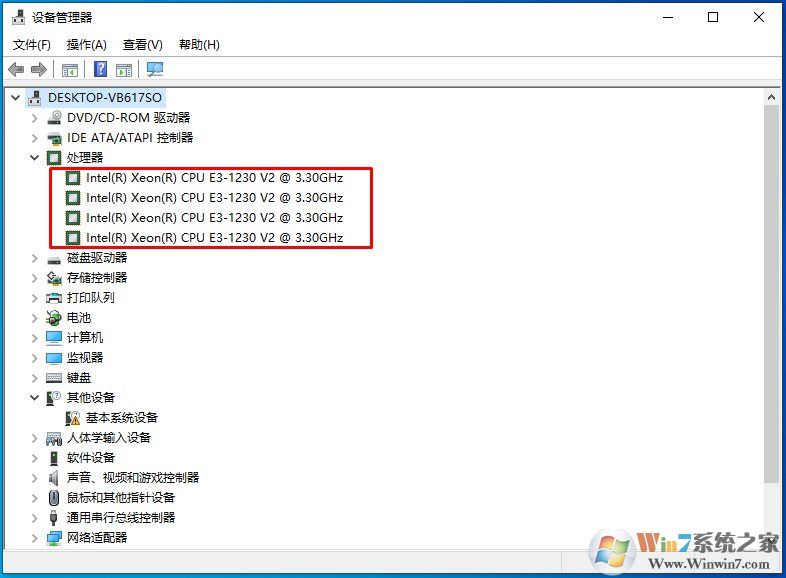
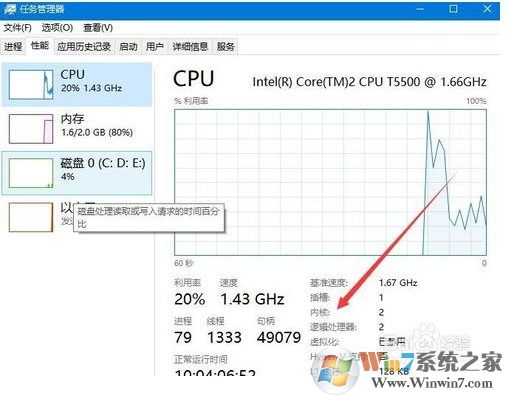
相关文章

祥云天气 安卓版v2.0.9生活服务39.6M安卓版v2.0.9
进入
搜搜小说 安卓版v3.4小说漫画1.3M安卓版v3.4
进入
微卖app v5.5.7最新版安卓其它2.74Mv5.5.7最新版
进入
Biu视频桌面APP v20.0.50免费版系统工具44.04 MBv20.0.50免费版
进入
手机字数统计工具 安卓版v1.01商务办公1.59M安卓版v1.01
进入